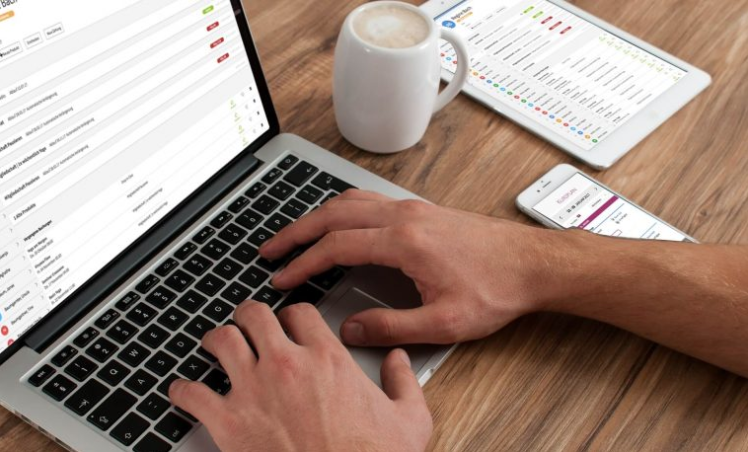Généralités sur les adresses emails
Si vous désirez envoyer et recevoir des emails, vous devez au préalable vous créer une adresse email, c’est à dire vous créer un compte de messagerie. Cette leçon va vous apprendre à créer facilement une adresse mail. Premiers Clics vous propose d’utiliser la messagerie Gmail ou encore Gmx, qui sont des messageries en ligne complètes et faciles à prendre en main. Dans ce cours, la procédure d’inscription est effectuée sur Gmx, mais vous pouvez tout à fait vous inscrire sur Gmail, la démarche de création de compte étant sensiblement identique.
Sommaire
- Créer une adresse email (avec Gmail)
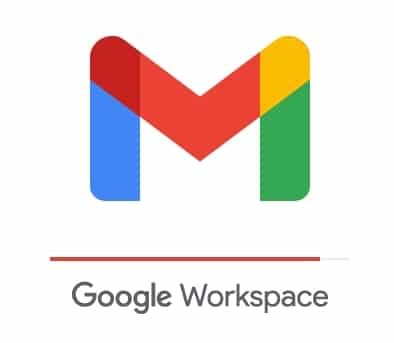
1. Créer une adresse email (avec Gmail)
Ouvrez un nouvel onglet, tapez Gmail et allez sur le site de Google Mail (ou cliquez sur le bouton ci-dessus). Cliquez alors sur « Créer un compte » :
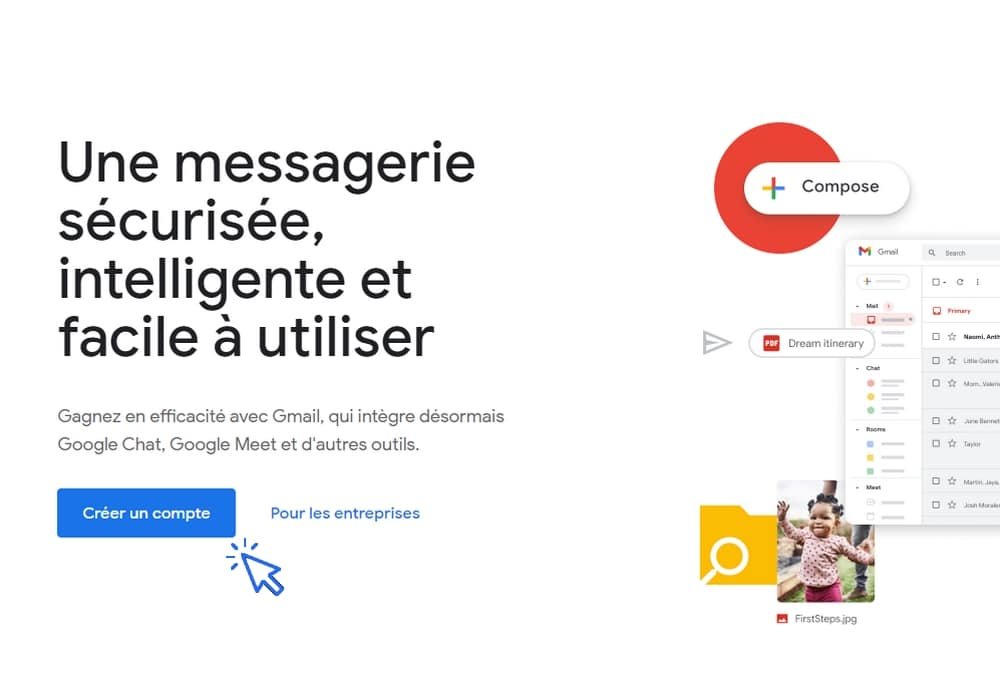
Remplissez maintenant le formulaire d’inscription. Vous pouvez vérifier la disponibilité d’une adresse e-mail en temps réel. Remplissez les champs Prénom, Nom, adresse email désirée, et choisissez un mot de passe. Utilisez de préférence une combinaison de minuscules, de majuscules, de chiffres et de caractères spéciaux. Exemple : PremiersClics007!

Cliquez maintenant sur « ignorez » sur la page « Exploitez pleinement votre téléphone :
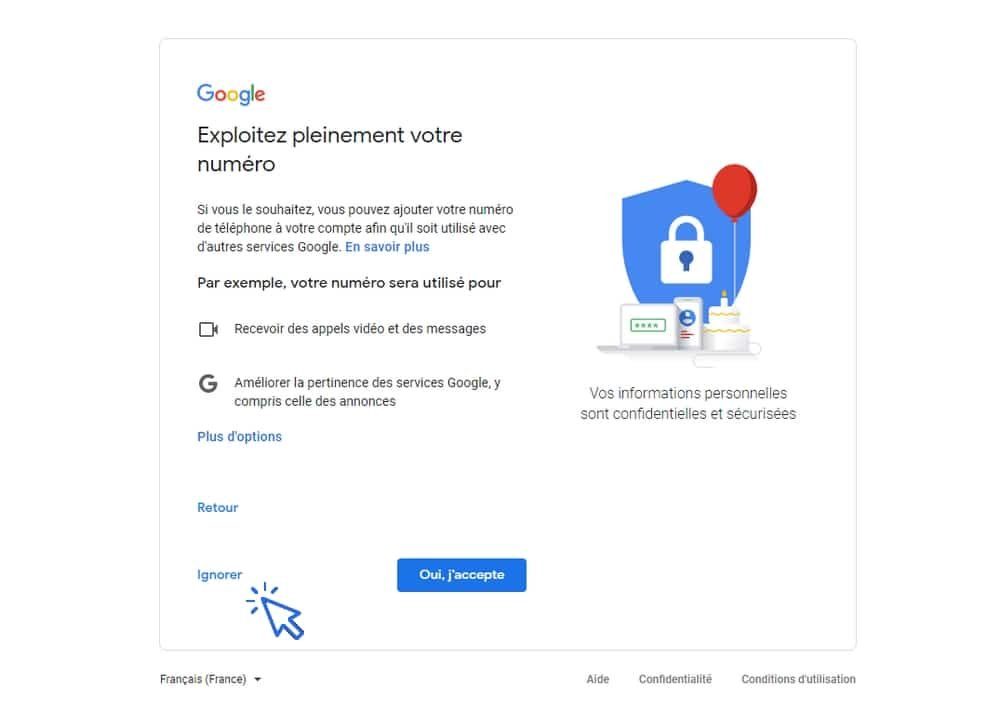
Acceptez ensuite les conditions générales et choisissez la « Personnalisation express » (vous pourrez tout de même configurer votre messagerie quand bon vous semble) :
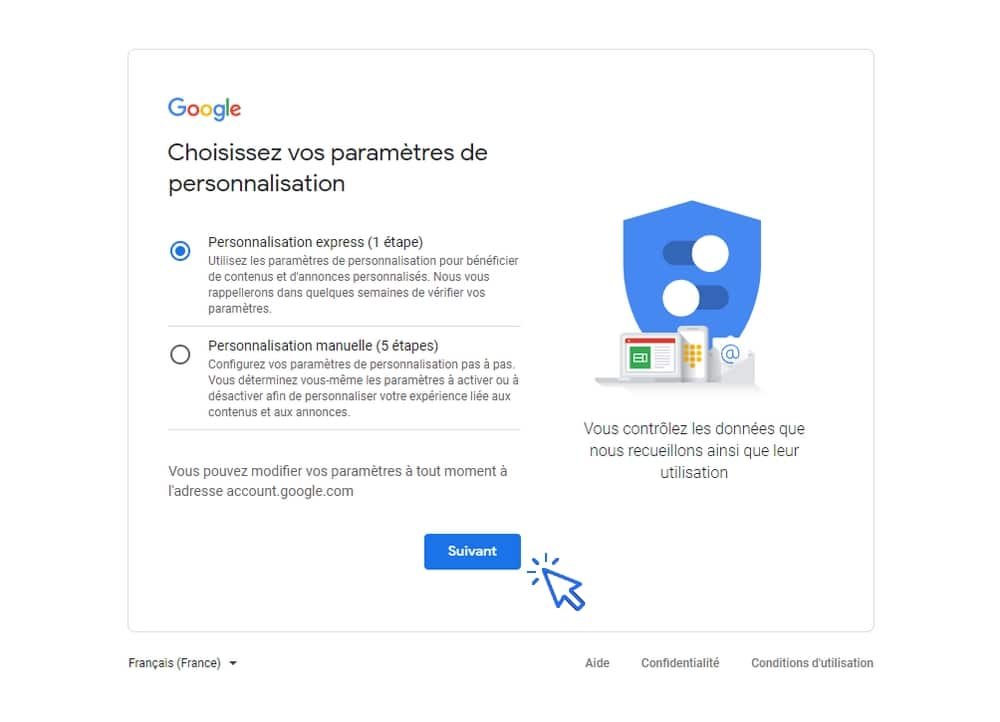
A cette étape nous vous conseillons de choisir « Continuer avec les fonctionnalités intelligentes » car ces fonctionnalités fonctionnet assez bien (vous pourrez modifier cela quand vous voulez) :
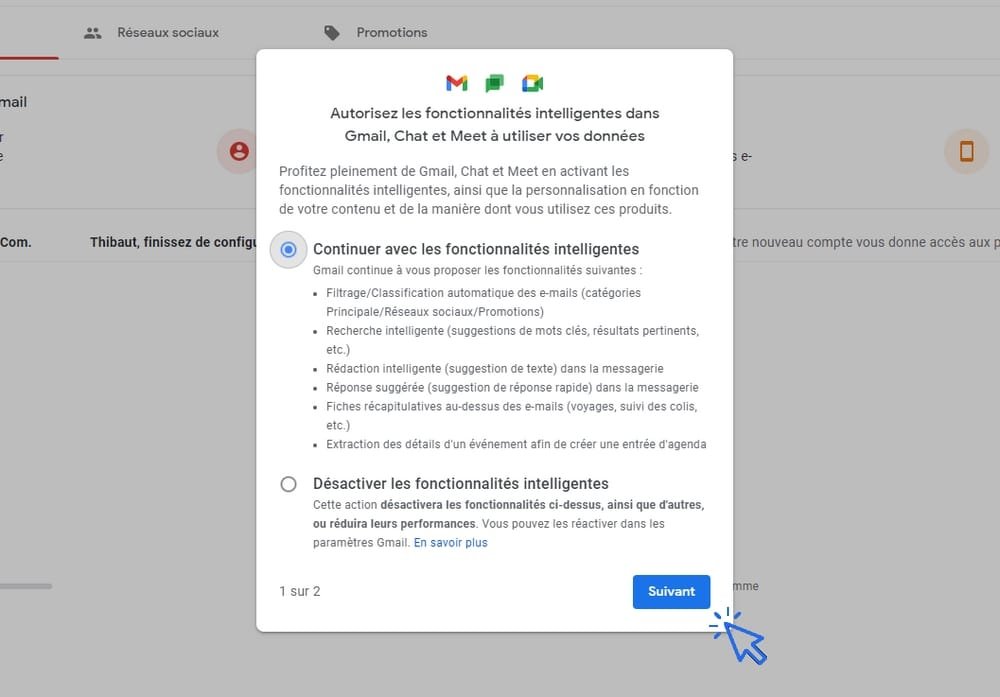
Ensuite, cliquez sur « Utiliser une version limitée des autres produits Google » :

Voilà ! Vous allez maintenant pouvoir recevoir et envoyer des emails dans votre messagerie en ligne Gmail. Ajoutez tout de suite votre messagerie sur la barre de favoris !

Présentation de Gmail
A gauche, le menu latéral permet d’accéder aux dossiers : boîte de réception, boîte d’envoie, Brouillons, Spams, Corbeille… En haut, au centre de la page, les emails sont classés en 3 grandes catégories : Principale, Réseaux sociaux et Promotions (pour ne pas dire pubs et spams). Les emails reçus sont donc dispatchés dans ces 3 catégories, pensez donc à bien consulter l’ensemble des catégories régulièrement. En haut à gauche, le bouton « Nouveau message » vous permet de composer rapidement un nouveau mail. Enfin, en haut à droite figure la roue crantée, qui permet d’accéder aux paramètres de Gmail.
Fin de la leçon 13
Vous disposez maintenant d’une adresse email.